电脑连接共享打印机教程(教您如何连接共享打印机)
- 电脑领域
- 2025-02-01
- 39
现在家庭或办公室中常见多台电脑,如何实现多台电脑连接同一台打印机成为了许多人的需求。共享打印机是一种解决方案,可以将一台打印机资源分享给多台电脑使用。本文将为您介绍以电脑连接共享打印机的具体步骤。
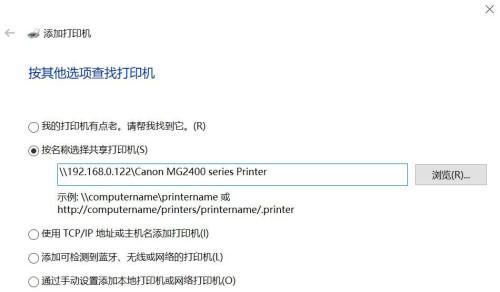
一、检查网络状态
二、设置共享打印机
三、打开共享功能
四、设置打印机的共享名称
五、在网络上查找共享打印机
六、添加共享打印机
七、安装打印机驱动程序
八、设置为默认打印机
九、测试打印
十、共享打印机的优缺点
十一、解决共享打印机无法连接的问题
十二、如何取消共享打印机
十三、其他相关注意事项
十四、安全性考虑
十五、
一、检查网络状态
在连接共享打印机之前,首先需要确保网络正常运行。检查电脑和打印机是否处于同一局域网内,确保电脑能够正常访问打印机。
二、设置共享打印机
打开控制面板,点击“设备和打印机”选项。右键点击需要共享的打印机,选择“共享”,并设置打印机的共享名称。

三、打开共享功能
打开“网络和共享中心”,选择“更改高级共享设置”,确保“启用文件和打印机共享”处于启用状态。
四、设置打印机的共享名称
在共享选项中设置打印机的共享名称,可以为其命名,并确定其他电脑可以识别的名称。
五、在网络上查找共享打印机
在需要连接打印机的电脑上,点击“开始”,选择“设备和打印机”。点击“添加一台打印机”,选择“添加网络、蓝牙或无线打印机”,在搜索列表中查找共享打印机。

六、添加共享打印机
在搜索到的打印机列表中,选择需要连接的共享打印机,并进行添加操作。
七、安装打印机驱动程序
如果电脑上没有该型号打印机的驱动程序,则需要下载并安装相应的驱动程序。如果已安装,则可跳过此步骤。
八、设置为默认打印机
在“设备和打印机”中选中需要设置为默认打印机的设备,右键点击,并选择“设为默认打印机”。
九、测试打印
连接成功后,打开任意文件进行打印测试,确保打印机正常工作。
十、共享打印机的优缺点
共享打印机可以节省成本,提高效率,但也存在无法同时使用、共享设置较复杂等缺点。
十一、解决共享打印机无法连接的问题
如果共享打印机无法连接,可以检查网络设置、共享名称、驱动程序等是否正确。
十二、如何取消共享打印机
在“设备和打印机”中选中需要取消共享的设备,右键点击,并选择“共享”,取消共享选项即可。
十三、其他相关注意事项
共享打印机时,要确保网络安全,避免被未授权用户访问和使用。并且要注意更新驱动程序以保持系统稳定性。
十四、安全性考虑
在共享打印机时,最好设置密码保护以及其他安全措施,以确保只有授权用户能够访问和使用打印机。
十五、
通过上述步骤,我们可以轻松地将一台打印机资源共享给多台电脑使用。虽然共享设置较为复杂,但只要按照步骤操作,就能够成功连接共享打印机。
版权声明:本文内容由互联网用户自发贡献,该文观点仅代表作者本人。本站仅提供信息存储空间服务,不拥有所有权,不承担相关法律责任。如发现本站有涉嫌抄袭侵权/违法违规的内容, 请发送邮件至 3561739510@qq.com 举报,一经查实,本站将立刻删除。